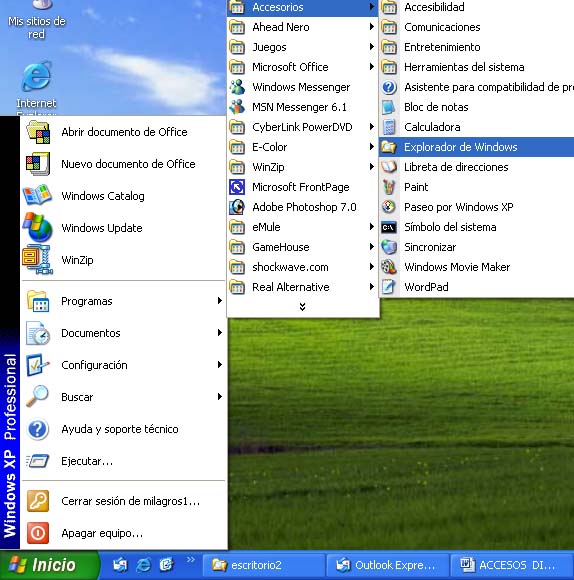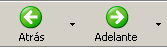Buscar carpetas o archivos.
Windows te permite buscar archivos con criterio de búsqueda particular con tamaño , fecha, etc.Por ejemplo , para buscar archivos de word que ocupan 100 Gb, procesados la semana pasada , sigue este procedimiento.
-Has clic en el cuadro de búsqueda
-selecciona fecha de modificación
-selecciona la opción semana pasada
-observa el resultado de la búsqueda
-selecciona tamaño
-escoge pequeño (de 10 a 100 GB)
-observa el resultado de la búsqueda

alejandro